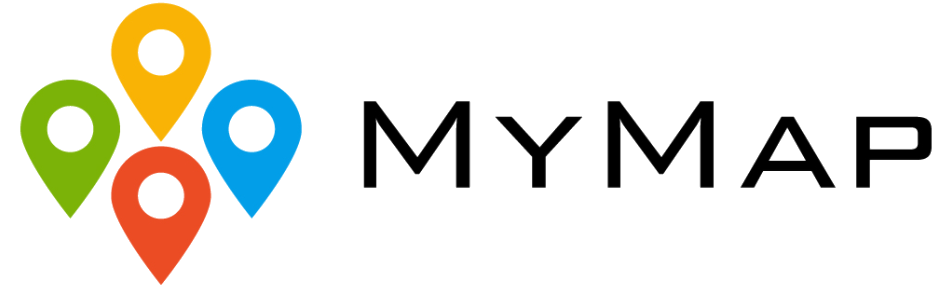Bienvenue sur la page d’aide de MyMap
Vous trouverez toute l’information à propos de l’utilisation de l’app dans cette page. Si vous avez besoin de plus d’informations ou d’assistance, n’hésitez pas à utiliser le formulaire dans les paramètres.
Qu’est-ce que MyMap?
MyMap est une application mobile vous permettant de sauvegarder votre emplacement actuel, d’importer des endroits d’app de chat, de partager des endroits avec vos amis et d’exporter des endroits pour la navigation.
Ajoutez l’endroit sur votre cart
Cliquez le bouton (↑), cliquez la barre d’adresse, nommez-le et confirmez.
Importez l’endroit sur votre carte
Lorsque vous recevez un endroit par chat, cliquez sur l’endroit puis choisissez « Ouvrir avec MyMap ». Puis, cliquez sur la barre d’adresse, elle vous demandera de nommer l’endroit. Tapez le nom et confirmez. (La fonction d’importation des endroits n’est possible qu’avec les apps qui permettent de partager l’emplacement)
Partagez un endroit
Vous pouvez partager vos endroits par les apps de chat. Trouver l’endroit que vous voulez partager, cliquez le bouton ( ↑ ) puis cliquez « Partager avec un ami » et choisissez l’application de chat que vous voulez utiliser pour le partage.
Exportation pour navigation
Trouvez l’endroit que vous voulez exporter, cliquez sur le bouton ( ↑ ), puis sur « Navigation » et choisissez l’application de carte/navigation que vous voulez utiliser.
Trouvez un endroit sur votre carte
Cliquez le bouton (Ϙ) dans le coin supérieur droit de l’écran et cherchez le nom de votre endroit sauvegardé, ou cliquez sur le bouton « Liste » pour voir vos endroits sauvegardés.
Pourquoi avez-vous besoin d’un compte ?
Vous devez avoir un compte afin de pouvoir récupérer vos endroits sauvegardés si vous réinstallez l’app ou si vous changez d’appareil dans l’avenir.
Créer un compte
Une fois que vous aurez lancé l’app, vous pouvez créer un compte lié à votre adresse e-mail. Si vous n’avez pas créé un compte vous avez encore la possibilité de créer votre compte plus tard dans l’onglet des paramètres.. 1. Entrez vos nom et prénom. 2. Inscrivez-vous avec votre adresse e-mail et créez un mot de passe. Choisissez n’importe quel mot de passe avec plus de 6 caractères. Vous ne pouvez avoir qu’un seul compte par adresse e-mail. Vérifiez votre e-mail et confirmez votre inscription. Veuillez vérifier votre adresse e-mail avant de confirmer !
Réinitialiser votre mot de passe
Si vous avez oublié votre mot de passe, ouvrez l’application et allez à la page « Connexion » : 1.Cliquez sur « Oublié votre mot de passe ? » 2.Entrez votre adresse e-mail 3.Vérifiez votre boîte d’e-mailVous recevez un e-mail avec le sujet « Réinitialiser le mot de passe pour MyMap ». Cliquez sur le lien et entrez un nouveau mot de passe.\n\nSi vous ne voyez pas l’e-mail, vérifiez dans vos spams.
Déconnecter de votre compte
Si vous voulez vous déconnecter de votre compte: 1. Ouvrez le menu des paramètres 2. Tapez sur l’onglet de déconnexion.
Effacer votre compte
Si vous voulez effacer votre compte, suivez ces étapes simples : 1. Ouvrez le menu des paramètres, puis les paramètres de l’app 2. Tapez le bouton d’effacement de compte. 3. Confirmez. Vous ne pourrez pas récupérer vos données une fois que vous aurez effacé votre compte.
Réinitialiser votre carte
Si vous voulez repartir à neuf, vous pouvez réinitialiser votre carte. Cela effacera tous les endroits sauvegardés. 1. Ouvrez le menu des paramètres, puis les paramètres de l’app 2. Tapez « Réinitialiser ma carte ». Vous ne pourrez pas récupérer votre carte une fois qu’elle aura été réinitialisée.